¿Cómo deshacerse de una sombra en Photoshop?
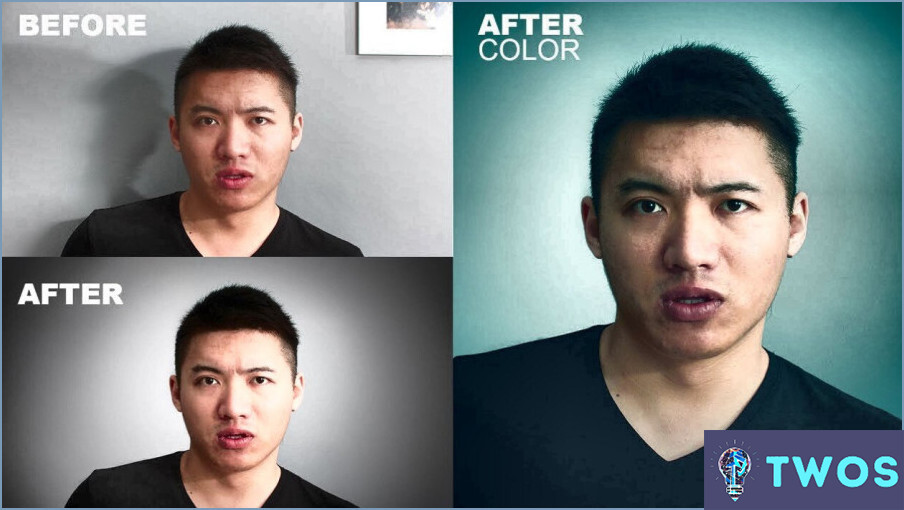
Cómo deshacerse de las sombras en Photoshop
Para efectivamente eliminar sombras en Photoshop, siga estos pasos:
- Duplicar la capa de fondo: Pulse
Ctrl+J(Windows) oCmd+J(Mac) para crear una copia de la capa de fondo. Esto asegura que siempre se puede volver a la imagen original si es necesario. - Aplicar el comando Sombra/Resaltar: Ir a
Image>Adjustments>Shadow/Highlight. Ajuste los controles deslizantes para reducir la intensidad de la sombra. ElAmountcontrola la reducción general de la sombra, mientras que el deslizadorTonal Widthafecta a la gama de tonos afectados. El controlRadiusdetermina el tamaño del área alrededor de la sombra que se verá afectada. - Utilizar la herramienta Pincel: Si la sombra sigue siendo visible, seleccione la herramienta
Brush Tool(método abreviado:B). Elija un pincel de bordes suaves y establezca la opciónOpacityen torno al 20-30%. Elija un color similar al área circundante manteniendo pulsadoAlt(Windows) oOption(Mac) y haga clic en el color deseado. Pinte suavemente sobre la sombra para mezclarla con el área circundante. - Aplicar la herramienta Tampón de clonar: Para una eliminación más precisa de la sombra, utilice la herramienta
Clone Stamp Tool(método abreviado:S). Ajuste el tamaño y la dureza del pincel según sea necesario. Mantenga pulsadoAlt(Windows) oOption(Mac) y haga clic en un área cercana sin sombras para muestrearla. A continuación, pinte sobre el área sombreada para sustituirla por los píxeles muestreados. - Ajuste fino con máscaras de capa: Para afinar aún más el resultado, añada una
Layer Maska la capa duplicada haciendo clic en el iconoAdd Layer Masken la parte inferior del panel Capas. Utilice un pincel negro suave para pintar sobre las zonas en las que la eliminación de la sombra fue demasiado agresiva, revelando la capa original debajo.
¿Cómo puedo aclarar una sombra en una foto?
Aclarar una sombra en una foto se puede lograr a través de varios métodos:
- Luz de relleno: Esta fuente de luz procede del lateral o de detrás del sujeto, proyectando un cálido resplandor sobre la sombra.
- Luz de fondo: Iluminando desde la parte frontal del sujeto, esta luz crea un aspecto más áspero en la sombra.
Además, puede utilizar software de edición fotográfica para realizar ajustes:
- Brillo y contraste: Aumenta el brillo y reduce el contraste para aclarar las sombras.
- Herramienta Dodge: Aclare selectivamente las zonas de sombra aplicando esta herramienta en el software de edición.
- Ajuste de curvas o niveles: Modifica la gama tonal de la imagen para aclarar las zonas de sombra.
Cómo eliminar las sombras de las fotos en Mac?
Eliminar las sombras de las fotos en Mac utilizando Photoshop siguiendo estos pasos:
- Abra su foto en Photoshop.
- Navegue hasta Imagen en la barra de menús.
- Seleccione Ajustes en el menú desplegable.
- Busque el Sombra categoría.
- Elige cualquiera de las dos:
- Sombras claras para eliminar automáticamente todas las sombras.
- Eliminar sombra de la selección para eliminar las sombras de un área específica (haga primero una selección).
Estas opciones le ayudarán eliminar las sombras no deseadas en tus fotos.
¿Cómo separar una imagen de su fondo en Photoshop?
Separar una imagen de su fondo en Photoshop siguiendo estos pasos:
- Vaya a la sección Seleccione y elija Seleccionar todo.
- Navegue hasta el menú Editar y seleccione Copiar.
- Crear un nuevo documento y acceda al Editar de nuevo para elegir Pegar en.
Este proceso coloca la imagen en un capa separada eliminando el fondo.
¿Cómo puedo eliminar una sombra de una imagen sin Photoshop?
Eliminar sombras de una imagen sin Photoshop es posible con algunas opciones alternativas. En primer lugar, puede utilizar editores de imágenes como GIMP o Paint.NET para eliminar manualmente la sombra. En segundo lugar, puedes utilizar un filtro de eliminación de sombras en Photoshop o utilizar un software de edición fotográfica como Adobe Lightroom. Otra opción es ajustar el brillo y el contraste de la imagen para reducir la visibilidad de la sombra. Por último, puedes probar a utilizar herramientas en línea como Remove.bg o Clipping Magic para eliminar la sombra automáticamente. Recuerda guardar una copia de la imagen original antes de realizar cualquier cambio.
¿Cómo se elimina una sombra?
Borrar sombras en fotografía puede conseguirse mediante varios métodos, pero la técnica más común es utilizar una fuente de luz detrás del objeto. Esto ayuda a eliminar la sombra al iluminar el sujeto desde atrás. Además, puedes utilizar la función de control de sombras de la cámara para eliminar las sombras que queden. Otra opción es utilizar reflectores para hacer rebotar la luz sobre el sujeto, lo que puede ayudar a reducir las sombras. Por último, ajustar el ángulo de la cámara o la posición del sujeto también puede ayudar a minimizar las sombras. Mediante el uso de estas técnicas, puede eliminar eficazmente las sombras y capturar fotografías impresionantes.
¿Cómo elimino la luz del sol de la cara en Lightroom?
Para eliminar la luz del sol de la cara en Lightroom, puede utilizar el control deslizante Exposición para disminuir la cantidad de luz en la imagen. También puede utilizar el control deslizante Claridad para añadir más definición a las sombras y luces. Además, puede utilizar la herramienta Pincel de ajuste para ajustar selectivamente la exposición y la claridad de áreas específicas de la imagen, como la cara. Otra opción es utilizar la herramienta Filtro graduado para ajustar la exposición y la claridad del cielo u otras zonas brillantes de la imagen, lo que puede ayudar a equilibrar la exposición general.
¿Cómo puedo eliminar el fondo sin perder calidad?
Para eliminar fondos sin comprometer la calidad, tiene algunas opciones. Si usted tiene acceso a software de edición de imágenes como Photoshop o GIMP, puede utilizar la herramienta de clonación para duplicar la capa de fondo en una nueva capa. A partir de ahí, la herramienta de borrado puede ayudarte a eliminar el fondo no deseado conservando la calidad de la imagen. Otra opción es utilizar un programa de edición de fotos que ofrezca una función específica para borrar el fondo. Otra opción práctica es utilizar servicios en línea como Pixlr o Canva, que ofrecen herramientas diseñadas específicamente para eliminar el fondo. Con estos métodos mantendrás la calidad de imagen deseada y obtendrás un resultado limpio y sin fondo.
Deja una respuesta

Artículos Relacionados